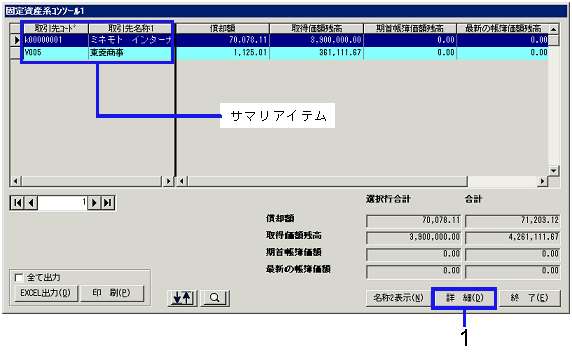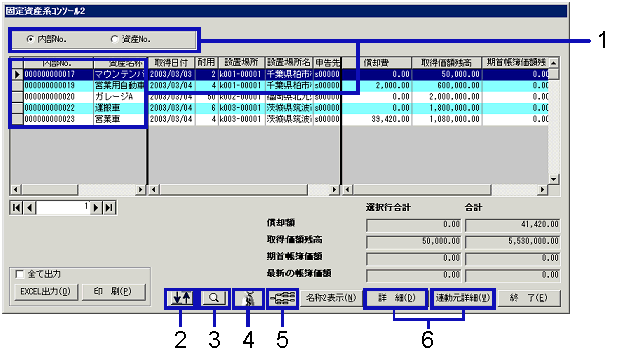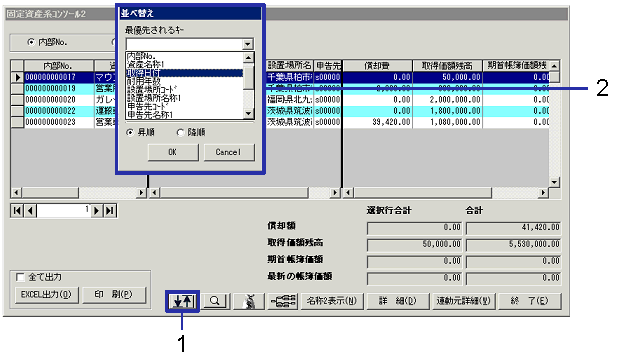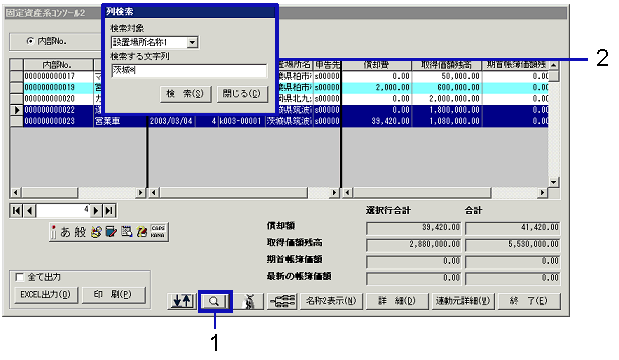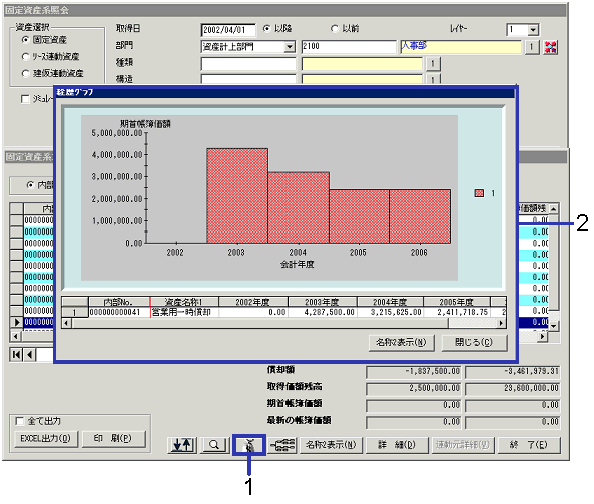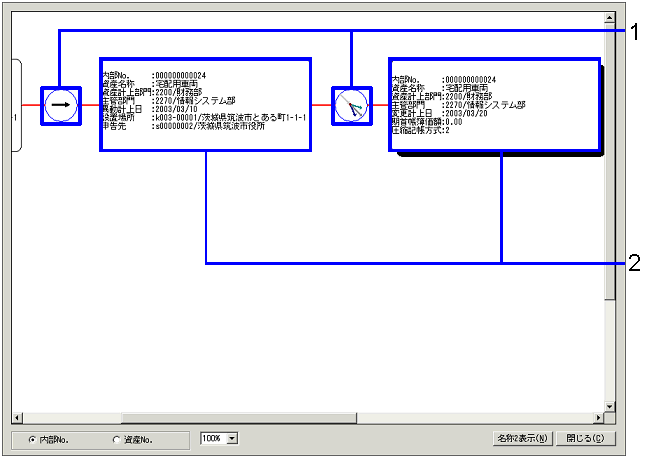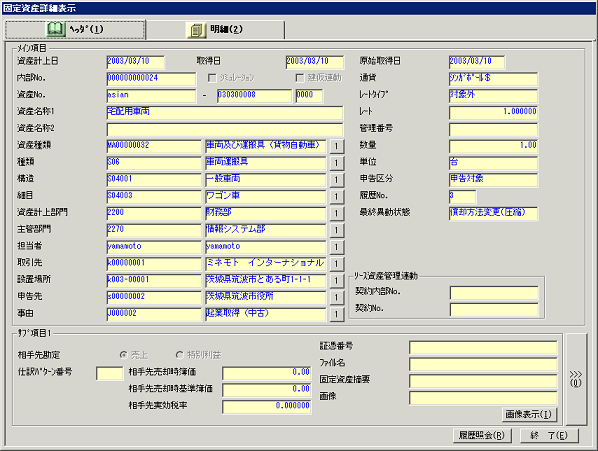固定資産照会の手順
固定資産照会の手順
 概要
概要
科目、アイテム、計上日を指定してデータを検索し、繰越残高をドリルダウン照会します。
 1.画面の呼び出し方法
1.画面の呼び出し方法
- [情報開示]→[アドバンストコンソール]→[資産コンソール]を選択します。
- メニューから[固定資産系コンソール]を選択します。
→[固定資産系照会]画面が表示されます。
 2.検索条件の入力
2.検索条件の入力
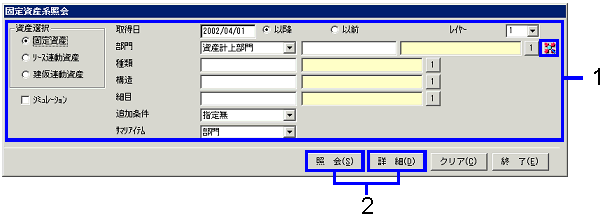
→「項目説明」へ
- 固定資産照会の条件を入力します。
- サマリアイテムで集約された固定資産情報を照会する場合は、"照会(X)"ボタンをクリックします。
→[固定資産系コンソール1]画面が表示されます。
固定資産の詳細一覧を照会する場合は、"詳細(D)"ボタンをクリックします。
→[固定資産系コンソール2]画面が表示されます。
 3.サマリ情報の照会(固定資産系コンソール1)
3.サマリ情報の照会(固定資産系コンソール1)
[固定資産系照会]画面で指定した条件に従って集約された固定資産情報が表示されます。
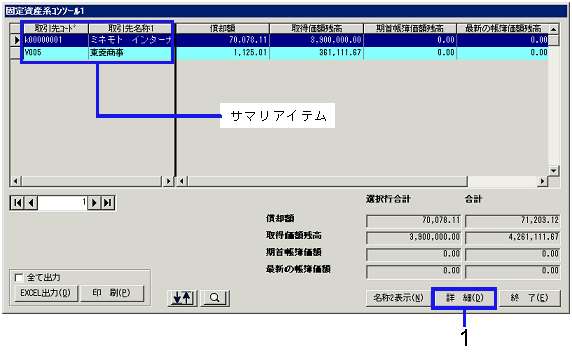
→「項目説明」へ
- 固定資産の詳細を確認したい明細行をダブルクリックするか、明細行をクリックしてから"詳細(D)"ボタンをクリックします。
→[固定資産系コンソール2]画面が表示されます。
 4.詳細情報の照会(固定資産系コンソール2)
4.詳細情報の照会(固定資産系コンソール2)
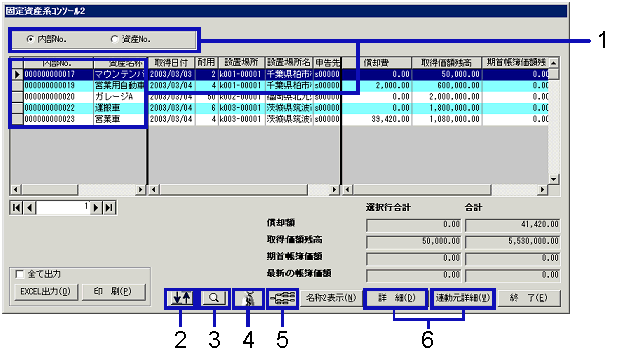
→「項目説明」へ
- 資産情報について、「内部No.」と「資産No.」のどちらで照会するかラジオボタンをクリックします。
- 資産情報一覧の表示順を並べ替える場合は、"
 "(並べ替え)ボタンをクリックします。
"(並べ替え)ボタンをクリックします。
→[並べ替え]画面が表示されます。
- 資産情報一覧の中から、特定の値、名称などを含む資産を検索する場合は、"
 "(列検索)ボタンをクリックします。
"(列検索)ボタンをクリックします。
→[列検索]画面が表示されます。
- 資産の残存価額または償却費の将来の経過を確認したい場合は、"
 "(経歴グラフ)ボタンをクリックします。
"(経歴グラフ)ボタンをクリックします。
→[経歴グラフ]画面が表示されます。
- 資産の移動履歴などの全体像を確認したい場合は、"
 "(資産系統図)ボタンをクリックします。
"(資産系統図)ボタンをクリックします。
→選択した資産の経歴全体を一覧できる系統図が表示されます。
- 資産の詳細を確認したい行をダブルクリックするか、行をクリックしてから"詳細(D)"ボタンをクリックします。
リース連動資産や建仮連動資産の場合は、行をクリックしてから"連動元詳細(W)"ボタンをクリックします。
→固定資産の詳細情報が表示されます。
 5.結果の並び替え
5.結果の並び替え
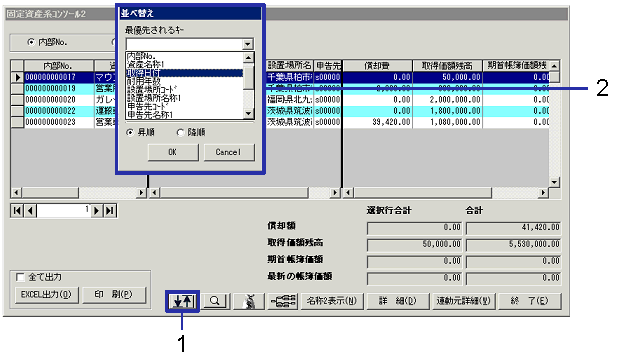
- "
 "(並べ替え)ボタンをクリックします。
"(並べ替え)ボタンをクリックします。
→[並べ替え]画面が表示されます。
- 並べ替えのキーを3つまで指定して、結果を見やすく並べ替えることができます。
 6.結果の絞込み
6.結果の絞込み
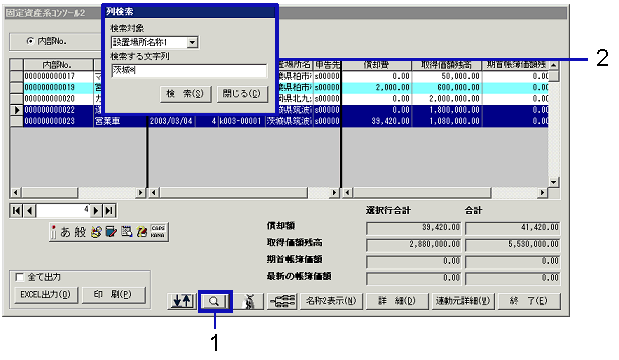
- "
 "(列検索)ボタンをクリックします。
"(列検索)ボタンをクリックします。
→[列検索]画面が表示されます。
- 検索対象とする列の見出しを選択してから、検索条件を入力します。あいまい検索を行うこともできます。この例では、"繰越残高"が"-100000"の行を絞込み検索します。
→検索条件にあてはまる行が青で表示されます。
 7.資産の経過確認
7.資産の経過確認
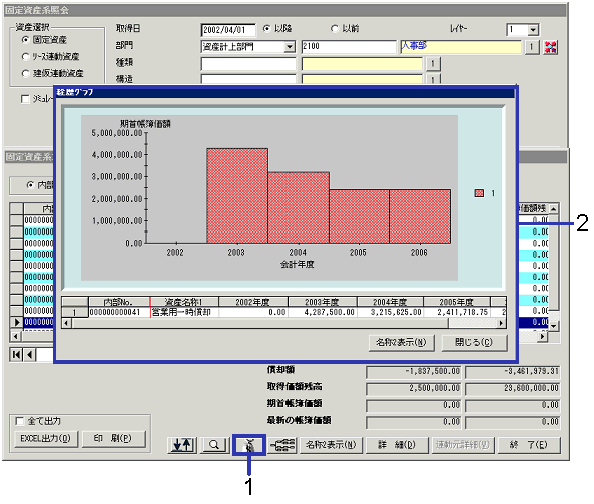
- "
 "(経歴グラフ)ボタンをクリックします。
"(経歴グラフ)ボタンをクリックします。
→[経歴グラフ]画面が表示されます。
- 資産照会時に指定した基準日の年度以降5年分について、資産の期首残存価額または償却費を棒グラフで確認できます。
[固定資産系照会]画面で"部門"として、「資産計上部門」または「主管部門」を選択して資産照会した場合は、資産の期首残存価額のみ表示されます。
[固定資産系照会]画面で"部門"として、「償却部門」を選択して資産照会した場合は、償却費のみ表示されます。
 8.資産の体系確認
8.資産の体系確認
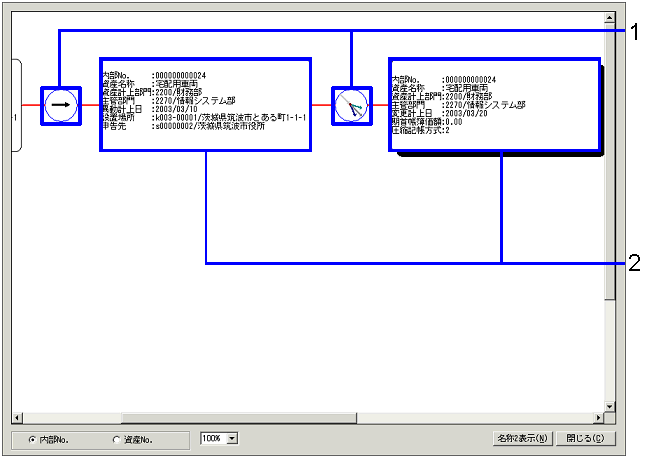
→「項目説明」へ
- 資産照会時に指定した基準日の年度以降5年分について、資産の期首残存価額をまたは償却費を棒グラフで確認できます。
[固定資産系照会]画面で"部門"として、「資産計上部門」または「主管部門」を選択して資産照会した場合は、資産の期首残存価額のみ表示されます。
[固定資産系照会]画面で"部門"として、「償却部門」を選択して資産照会した場合は、償却費のみ表示されます。
 7.ドリルダウン
7.ドリルダウン
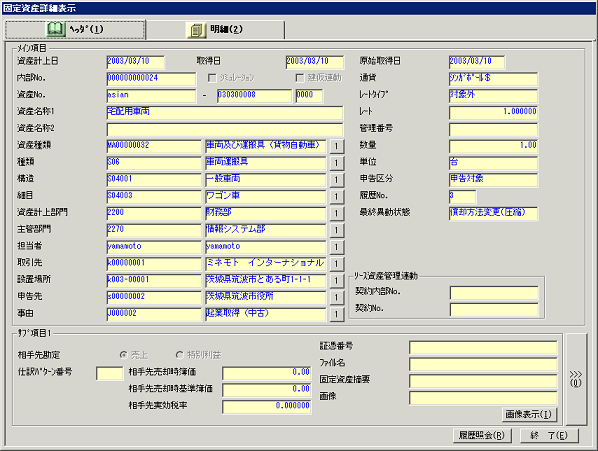
-
行をダブルクリックするか、行をクリックしてから"詳細(D)"ボタンをクリックした場合は、[固定資産詳細表示]画面が表示されます。
行をクリックしてから"連動元詳細(W)"ボタンをクリックした場合は、選択した資産の連動元の詳細情報が表示されます。
"資産種類"が「リース連動資産」の場合は[リース検索(結果詳細)]画面に表示されます。
"資産種類"が「建仮連動資産」の場合は[建設仮勘定データ検索(建設仮勘定登録照会)]画面に表示されます。
![]() 概要
概要![]() 1.画面の呼び出し方法
1.画面の呼び出し方法![]() 2.検索条件の入力
2.検索条件の入力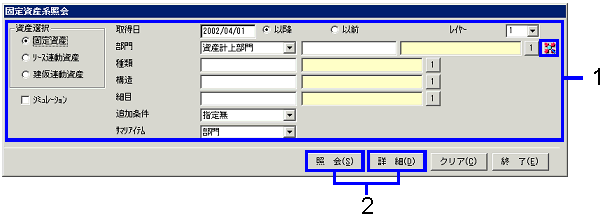
![]() 3.サマリ情報の照会(固定資産系コンソール1)
3.サマリ情報の照会(固定資産系コンソール1)